Някои съвети за решаване на проблеми с браузъра FireFox
Ако често използвате браузъра FireFox, тогава има някои полезни съвети за вас, които могат да ви бъдат полезни при решаване на проблеми.
Стартиране на FireFox в безопасен режим
Понякога сривовете на браузъра FireFox могат да бъдат причинени не от проблеми в самия браузър, а в неговите разширения. И най-бързият начин да се уверите в това е да стартирате FireFox в "безопасен режим".
Разбира се, това не е същият безопасен режим като Windows, но ви позволява да стартирате FireFox без разширения. В по-старите версии на браузъра безопасният режим се стартира чрез отделен пряк път в менюто "Старт". В текущите версии, за да стартирате защитен режим, трябва да задържите клавиша Shift и да щракнете двукратно върху прекия път.
Забележка : Ако искате да стартирате защитен режим от Quick Launch, трябва също да задържите натиснат клавиша Shift, но отнема само едно щракване.

Диалоговият прозорец, показан по-горе, ще се отвори с две възможни опции. Бутонът „Изпълни в безопасен режим“ ще стартира браузъра в защитен режим. Бутонът „Нулиране на Firefox“ ще върне всички настройки по подразбиране. И двете опции може да работят за вас, в зависимост от вашата ситуация. Например, ако вашият браузър е бил заразен с вирус и преди това сте архивирали своя профил, можете да нулирате настройките си и след това да върнете всички настройки обратно.
Забележка : Трябва да разберете, че само разширенията са деактивирани в безопасен режим. Добавки като Flash ще продължат да бъдат активни.
Можете също да превключите към безопасен режим, като отворите елемента „Помощ“ в горното меню на Firefox, вътре в който е желаният елемент „Рестартиране бездопълнения. "
Забележка : В зависимост от версията на браузъра, горното меню може да се отваря по различни начини. В някои версии горното меню е винаги достъпно. В други версии горното меню ще се отвори, когато щракнете върху големия бутон с името на браузъра. В последните версии горното меню е скрито от потребителя. Но може лесно да се отвори. Просто натиснете клавиша "Alt", за известно време горното меню ще се появи и ще стане достъпно.
Получаваме информация за проблемите, възникнали в браузъра FireFox
FireFox предоставя възможността да видите обширна информация за конфигурацията на вашия браузър. Такава информация може да бъде много полезна при решаването на много проблеми. За да отворите страница с подробна информация, трябва да разгънете елемента „Помощ“ в горното меню на браузъра и да изберете елемента „Информация за решаване на проблеми“.
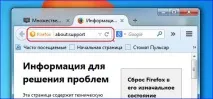
Получаваме достъп до директорията (папката) с вашия профил в браузъра FireFox
Браузърът FireFox съхранява цялата важна информация за браузъра и неговата конфигурация на място, наречено „Профилна папка“. И ако искате да копирате или видите тази папка, ще откриете, че достигането до тази директория не е толкова лесно. Самата папка е скрита и има доста дълъг път. Но има колко много начини бързо да стигнете до него.
Един от начините беше обсъден в една от предишните статии. Тази статия ви показа как можете да получите достъп до вашия профил чрез страницата „about:support“.
Възможно е обаче не винаги да можете да отворите браузър. Например, ако изпълнимите файлове на FireFox са били повредени, браузърът може да не стартира. В този случай отворете прозореца Run (Windows клавиш [WinKey] + R) и въведете:
Тази папка съхранява всички съществуващи профили на вашия компютър. АкоАко имате проблеми с браузъра, преди да направите нещо, копирайте цялото съдържание на папката, за да можете да се върнете към първоначалното състояние по всяко време.
Забележка : Моля, имайте предвид, че имената на самите директории с профили могат да бъдат буквено-цифрови комбинации. Например „ag35y4dfhe“.